पासवर्ड के बिना फाइंड माई आईफोन को अक्षम करने के तरीके
Find My iPhone एक ऐसी सुविधा है जो उपयोगकर्ताओं को उनके डिवाइस के खो जाने या चोरी हो जाने की स्थिति में उन्हें ढूँढने में मदद करती है। यह सुविधा iOS 5 या उसके बाद के संस्करण चलाने वाले सभी Apple डिवाइस पर उपलब्ध है और इसे iCloud के ज़रिए एक्सेस किया जा सकता है। इसके अलावा, यह आपको ईमेल, संपर्क, फ़ोटो और बहुत कुछ जैसी संवेदनशील जानकारी तक अनधिकृत पहुँच को रोकने में मदद कर सकता है। हालाँकि, ऐसी परिस्थितियाँ हो सकती हैं जहाँ आप Find My iPhone सुविधा को अक्षम करना चाहें। हालाँकि, याद रखें कि Find My iPhone को बंद करने का एक नुकसान यह है कि आप अब iCloud का उपयोग करके अपने iPhone का पता नहीं लगा सकते। इसका क्या मतलब है? इसका मतलब है कि आप अपने डिवाइस को दूर से मिटा या लॉक नहीं कर सकते। सौभाग्य से, आप इस लेख पर इसलिए आए क्योंकि यह आपको यह बताने के लिए विभिन्न तरीके प्रदान करेगा कि कैसे बिना पासवर्ड के Find My iPhone बंद करेंइन विधियों के साथ-साथ उनके फायदे और सीमाएं भी हैं।
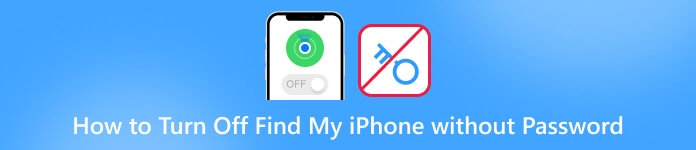
इस आलेख में:
- भाग 1. पासवर्ड के बिना फाइंड माई आईफोन को अक्षम करने का सबसे अच्छा तरीका
- भाग 2. DNS बाईपास के माध्यम से फाइंड माई फ़ीचर को कैसे हटाएं [iOS 8 से 10]
- भाग 3. अपना iCloud खाता हटाकर Find My सुविधा बंद करें [केवल iOS 7]
- भाग 4. iOS 12 पर बिना पासवर्ड के फाइंड माय आईफोन को कैसे बंद करें
- भाग 5. फाइंड माई आईफोन को बंद करने के बारे में अक्सर पूछे जाने वाले प्रश्न
भाग 1. पासवर्ड के बिना फाइंड माई आईफोन को अक्षम करने का सबसे अच्छा तरीका
आप पासवर्ड के बिना Find My iPhone बंद नहीं कर सकते? यहाँ है iPassBye! imyPass iPassBye एक शक्तिशाली उपकरण है जो पासवर्ड की आवश्यकता के बिना Find My iPhone सुविधा को बायपास करता है। यह सबसे अच्छी iCloud अनलॉक सेवा है, जो पासवर्ड के बिना Find My iPhone को बंद करने के लिए एक सुरक्षित और विश्वसनीय समाधान प्रदान करती है। इसके अतिरिक्त, iCloud एक्टिवेशन लॉक के कारण आपके सामने आने वाली सभी समस्याओं को iPassBye का उपयोग करके हल किया जा सकता है। ये समस्याएँ खोई हुई मोड स्क्रीन, मालिक स्क्रीन पर लॉक होना आदि हैं। इसके अलावा, अन्य तरीकों की तुलना में iPassBye का लाभ यह है कि यह 100% सफलता दर प्रदान करता है और इसके लिए किसी तकनीकी कौशल या जटिल चरणों की आवश्यकता नहीं होती है। आप iPassBye का उपयोग करने का तरीका जानने के लिए नीचे हमारे द्वारा तैयार की गई मार्गदर्शिका देख सकते हैं और उसका पालन कर सकते हैं।
स्टेप 1 iPassBye डाउनलोड और इंस्टॉल करें
आइए सबसे पहले iPassBye की आधिकारिक वेबसाइट पर जाएं या क्लिक करें डाउनलोड टूल प्राप्त करने के लिए नीचे दिए गए बटन पर क्लिक करें और फिर अपने कंप्यूटर पर टूल इंस्टॉल करने के लिए आगे बढ़ें। उसके बाद, प्रोग्राम को सफलतापूर्वक इंस्टॉल करने के लिए सभी इंस्टॉलेशन प्रॉम्प्ट का पालन करें।
चरण दो अपने iPhone को अपने कंप्यूटर से कनेक्ट करें
अब, अपना USB केबल लें और अपने iOS डिवाइस को अपने PC से कनेक्ट करें। फिर, सॉफ़्टवेयर को अपने डिवाइस का पता लगाने और पहचानने दें। बस क्लिक करें विश्वास अगर संकेत मिले तो अपने iPhone पर बटन दबाएँ। कनेक्ट होने के बाद, क्लिक करें शुरू बाईपास सक्रियण लॉक की पुष्टि करने के लिए बटन दबाएं।

चरण 3 iOS डिवाइस जेलब्रेकिंग की जाँच करें
इसके बाद, सुनिश्चित करें कि आपने अपने iPhone को पहले ही जेलब्रेक कर लिया है। अगर आपको नहीं पता कि यह कैसे करना है, तो आप क्लिक कर सकते हैं iOS जेलब्रेकिंग ट्यूटोरियल प्रक्रिया जानने के लिए बटन पर टैप करें। इसके बाद, बटन पर टैप करें अगला बटन दबाएं और अंतिम चरण पर आगे बढ़ें।
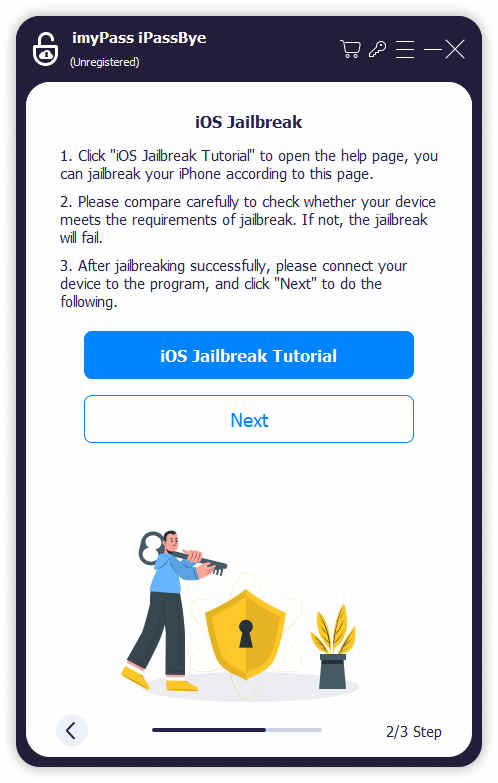
चरण 4 Find My iPhone को अक्षम करना प्रारंभ करें
अपने iPhone को जेलब्रेक करने के बाद, आपको अपनी अगली स्क्रीन पर अपनी डिवाइस की जानकारी दिखाई देगी। जानकारी को दोबारा जांचें और क्लिक करें सक्रियण को बायपास करना प्रारंभ करें बटन पर क्लिक करें। फिर, आपको फाइंड माई आईफोन सुविधा को बंद करने के लिए बस कुछ मिनट इंतजार करना होगा।
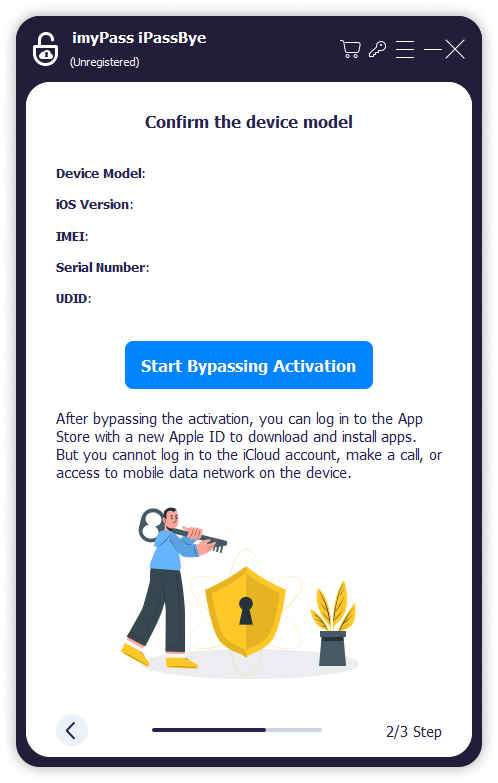
भाग 2. DNS बाईपास के माध्यम से फाइंड माई फ़ीचर को कैसे हटाएं [iOS 8 से 10]
iOS के पुराने वर्शन, जैसे iOS 8 से iOS 10, में एक महत्वपूर्ण भेद्यता है जो किसी को भी पासवर्ड के बिना Find My iPhone को बंद करने की अनुमति देती है। इसलिए, यदि आपका iOS डिवाइस अभी भी इनमें से किसी एक वर्शन पर चल रहा है और आपको अभी भी अपडेट करने की आवश्यकता है, तो आप DNS सर्वर को ऐसे सर्वर में बदलकर इसे बंद कर सकते हैं जो शोषण का उपयोग करने में मदद करता है। इसके लिए आपको कंप्यूटर की आवश्यकता नहीं है - जब आप अपने iPhone पर वाई-फाई नेटवर्क से कनेक्ट होते हैं तो बस DNS सर्वर बदलें। आप iOS 8 से 10 के लिए पासवर्ड के बिना Find My iPhone को कैसे अक्षम करते हैं? नीचे दिए गए चरणों को देखें।
सबसे पहले, आपको लॉन्च करना होगा समायोजन अपने iPhone के ऐप को खोलें और विकल्पों की सूची में से वाई-फाई विकल्प ढूंढें।
फिर, सूचना आइकन पर टैप करें, जहाँ आपका iPhone वाई-फाई नेटवर्क से जुड़ा हुआ है। ऐसा करने से एक पैनल खुलेगा जो आपको DNS सर्वर को संपादित करने की अनुमति देगा।
इसके बाद, टैप करें DNS कॉन्फ़िगर करें अगली स्क्रीन पर एक उपयुक्त आईपी पता दर्ज करें।
अमेरिका के लिए 104.155.28.90
यूरोप के लिए 104.154.51.7
एशिया के लिए 78.100.17.60
अंत में, आप बिना पासवर्ड के भी फाइंड माई सुविधा को बंद कर सकते हैं।
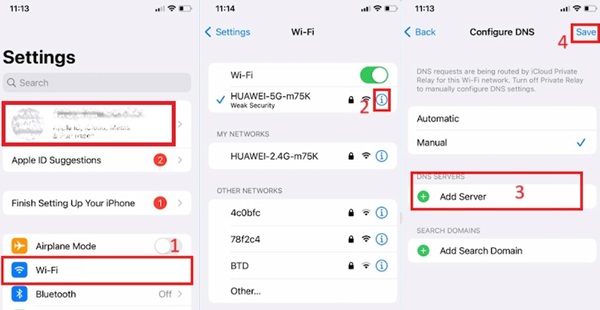
भाग 3. अपना iCloud खाता हटाकर Find My सुविधा बंद करें [केवल iOS 7]
यह विधि केवल iOS 7 संस्करण पर चलने वाले iOS डिवाइस के लिए काम करती है। इसलिए, यदि आप iOS 7 डिवाइस का उपयोग कर रहे हैं और Find My iPhone पासवर्ड भूल गए को अक्षम करना चाहते हैं, तो नीचे दिए गए चरण वे हैं जिनका आपको पालन करना होगा:
अपने iPhone सेटिंग्स पर, ढूंढें iCloud सेक्शन पर जाएँ और उस पर क्लिक करें। फिर, नीचे स्क्रॉल करें और डिलीट अकाउंट विकल्प चुनें।
जब आप यह काम पूरा कर लेंगे, तो आपकी स्क्रीन पर एक पॉप-अप प्रॉम्प्ट दिखाई देगा। इसमें आपसे अपना पासवर्ड डालने के लिए कहा जाएगा, लेकिन कृपया याद रखें कि ऐसा न करें; इसके बजाय, अपना डिवाइस बंद कर दें।
थोड़ी देर बाद, अपने फ़ोन को फिर से चालू करें और अपने iCloud खाते को हटाने की प्रक्रिया को दोहराएं। बस। आपने अपने पासवर्ड की आवश्यकता के बिना Find My iPhone सुविधा को सफलतापूर्वक अक्षम कर दिया है।
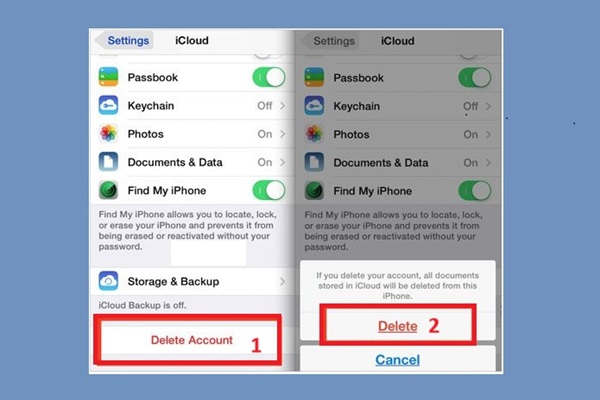
भाग 4. iOS 12 पर बिना पासवर्ड के फाइंड माय आईफोन को कैसे बंद करें
अंतिम विधि जो हम प्रदान करेंगे वह केवल iOS 12 पर काम करती है। आप पासवर्ड के बिना Find My iPhone को अक्षम करने के लिए नीचे दिए गए चरणों का पालन कर सकते हैं:
खोलें समायोजन अपने iPhone पर ऐप खोलें और iCloud विकल्प खोजें। फिर, आपसे आपका पासवर्ड पूछा जाएगा। बस एक यादृच्छिक पासवर्ड दर्ज करें और संपन्न बटन पर क्लिक करें।
अब आपको सूचित किया जाएगा कि आपके द्वारा दर्ज किया गया पासवर्ड गलत है। प्रॉम्प्ट रद्द करें, और आप iCloud सेटिंग्स पर वापस आ जाएँगे।
के पास जाओ खाता विकल्प पर क्लिक करें, विवरण मिटाएं और टैप करें पूर्ण बटन पर क्लिक करें। iCloud का मुख्य पृष्ठ पुनः प्रकट होगा, और आप देखेंगे कि Find My iPhone स्वचालित रूप से बंद हो गया है।
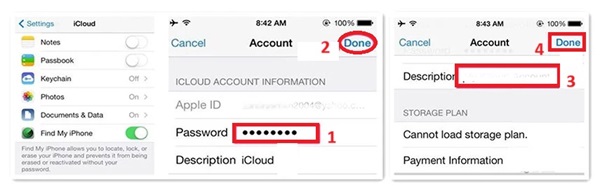
अग्रिम पठन:
अक्सर पूछे जाने वाले प्रश्न.
-
यदि मैं फाइंड माई आईफोन को बंद कर दूं तो क्या होगा?
अगर आप Find My iPhone को बंद कर देते हैं, तो आप अपने डिवाइस का पता नहीं लगा सकते, उसे लॉस्ट मोड में नहीं डाल सकते या iCloud.com का उपयोग करके उसे दूर से मिटा नहीं सकते। इसके अतिरिक्त, Find MyiPhone को बंद करने से एक्टिवेशन लॉक अक्षम हो जाएगा, जो चोरी के खिलाफ सुरक्षा की एक परत प्रदान करता है।
-
मैं लॉक किए गए Apple ID के साथ FindMy iPhone को कैसे बंद करूँ?
यदि आपको लॉक किए गए Apple ID के साथ Find My iPhone को बंद करने की आवश्यकता है, तो आप लॉक किए गए ID का उपयोग करके iCloud.com पर साइन इन कर सकते हैं, "Find My iPhone" का चयन करें, और फिर "सभी डिवाइस" पर क्लिक करें। वहां से, वह डिवाइस चुनें जिसे आप हटाना चाहते हैं और "खाते से निकालें" पर क्लिक करें।
-
मैं अपने फोन तक पहुंच के बिना फाइंड माई आईफोन को कैसे बंद कर सकता हूं?
यदि आप अपने फोन को एक्सेस किए बिना Find My iPhone को बंद करना चाहते हैं, तो आप iCloud.com का उपयोग करके ऐसा कर सकते हैं। iCloud.com पर साइन इन करें, "Find My iPhone" चुनें और "सभी डिवाइस" पर क्लिक करें। वह डिवाइस चुनें जिसे आप हटाना चाहते हैं और "खाते से निकालें" पर क्लिक करें। कार्रवाई की पुष्टि करने के लिए आपको अपना Apple ID और पासवर्ड दर्ज करना होगा।
निष्कर्ष
जैसा कि ऊपर बताया गया है, हम पाँच तरीके बता रहे हैं कि कैसे पासवर्ड के बिना Find My iPhone को अक्षम करें. हालाँकि, अन्य चार विधियाँ अन्य iOS संस्करणों पर काम नहीं करती हैं। सौभाग्य से, iPassBye है, जिसका उपयोग आप अपने iPhone डिवाइस के लिए सभी iCloud एक्टिवेशन को अनलॉक करने के लिए कर सकते हैं। अपने डिवाइस को ठीक करने के लिए विधि का चयन करते समय बुद्धिमानी से चुनें, और हमेशा सुनिश्चित करें कि आप अपने डिवाइस और व्यक्तिगत जानकारी को जोखिम में डालने से बचने के लिए वैध और विश्वसनीय स्रोतों का उपयोग करें।
गरम समाधान
-
आईओएस अनलॉक करें
- निःशुल्क iCloud अनलॉक सेवाओं की समीक्षा
- IMEI के साथ iCloud सक्रियण को बायपास करें
- iPhone और iPad से Mosyle MDM हटाएँ
- support.apple.com/iphone/passcode हटाएँ
- Checkra1n iCloud बाईपास की समीक्षा
- iPhone लॉक स्क्रीन पासकोड को बायपास करें
- आईफोन को जेलब्रेक कैसे करें?
- बिना कंप्यूटर के iPhone अनलॉक करें
- बायपास iPhone मालिक के लिए लॉक किया गया
- Apple ID पासवर्ड के बिना iPhone को फ़ैक्टरी रीसेट करें
-
आईओएस टिप्स
-
एंड्रॉयड अनलॉक करें
-
विंडोज पासवर्ड

